《google earth》如何添加路径
《google earth》如何添加路径,谷歌地球,一般又称google地球,谷歌地球在线卫星地图,谷歌高清卫星地图,谷歌地球google earth,谷歌地球卫星,Google Earth。
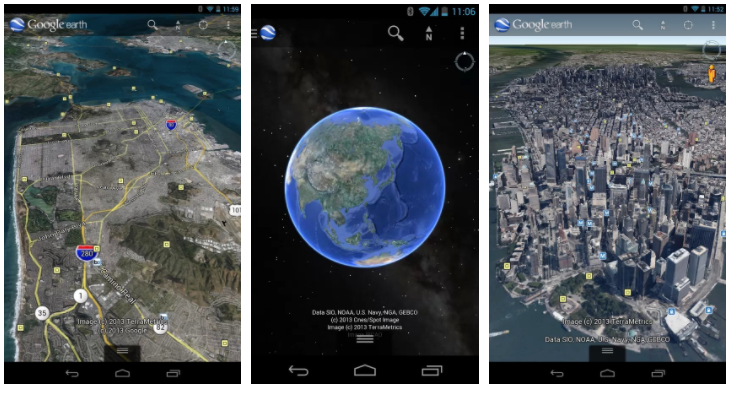
打开Google earth 软件后可以看到增加地理信息的工具条,其中包括增加地标、多边形、路径、测量距离等;点击添加地标图标,可以看到地标图标显示在地图窗口上,拖动图标到自己想要的地方,然后给图标命名;
点击“添加多边形图标”工具,然后再地图窗口上绘制自己想要的多边形,然后给多边形命名;
点击“添加路径”工具,然后在地图窗口上绘制自己想要的路劲,然后给路劲命名。
点击“显示标尺”工具,然后在地图窗口上不同地方点击鼠标两次,就可以显示两点的距离了;
勾选软件左下角的图层选项,可以显示或隐藏地名、地方、道路等
《谷歌地球》测量面积与周长方法一览
《谷歌地球》测量面积与周长方法一览,打开谷歌地球软件(注意版本,有些版本功能会不一致),定位到自己需要求取的地图界面,调整好视角海拔高度,点击如图箭头所指的工具栏“标尺”。
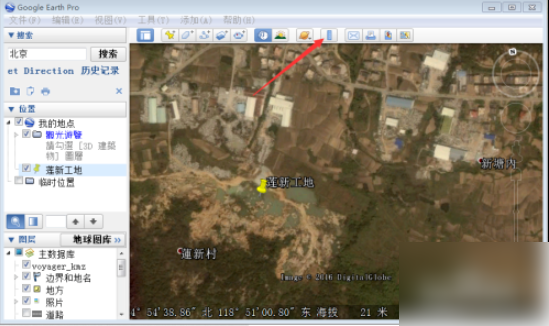
标尺”对话框分别有“线条”、“路径”、“多边形”、“圆”、“3D路径”、“3D多边形”、我们点击多边形。
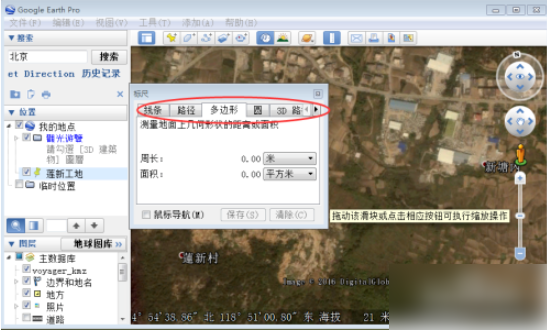
在地图上,依次点击出所要求取面积的多边形轮廓(除第1点外,每次点击后的N点会与第1个点自动闭合连接,不要管它我们照点下去,只要线段不要交叉就行);
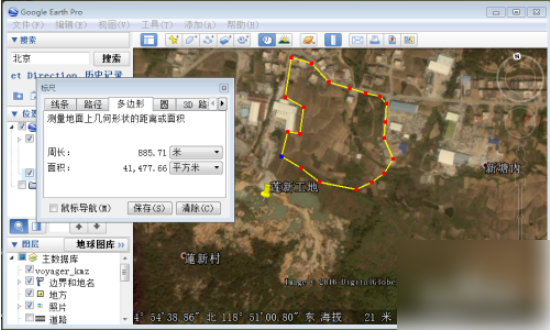
点完轮廓后,周长与面积的数值就得到了(注意单位,可以选择,没有的话就百度进行单位换算),如果觉得轮廓稍候需要调整的话,我们可以对某个点进行移动操作,面积与周长也会实时变化。

-
如何在腾讯手游助手中安装本地APK文件?
10-21
-
《QQ音乐》4月12日最新会员共享账号分享
04-04
-
-
《淘宝》2022年双十一养猫活动开启时间一览
09-20
-
《上海迪士尼度假区》绑定门票最新教程
10-03
-
《京东》魔镜等级最新查看方式
10-14







